VA01 pas à pas : Création d'une commande client avec Winshuttle Transaction
Ce document décrit la façon d'utiliser Winshuttle Transaction dans Studio v11 pour créer une commande client dans SAP Business Suite à partir de données dans Microsoft Excel par la transaction SAP VA01.
Étapes
Enregistrement
- Démarrez Winshuttle Studio à partir du raccourci de bureau ou du menu Démarrer de Windows.
- Cliquez sur Nouveau.
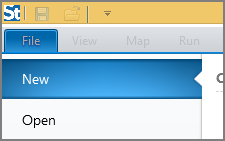
- Cliquez sur Transaction, puis cliquez sur Créer depuis enregistrement.

- Choisissez le système SAP à utiliser, saisissez les données d'utilisateur appropriées, puis cliquez sur Connectez-vous à SAP.

Si vous ne voyez pas le système SAP voulu, cliquez sur Connexion avancée à SAP, cliquez sur Ajouter un système, fournissez les informations sur le système et cliquez sur OK.
- Dans la case Code de transaction, tapez VA01.
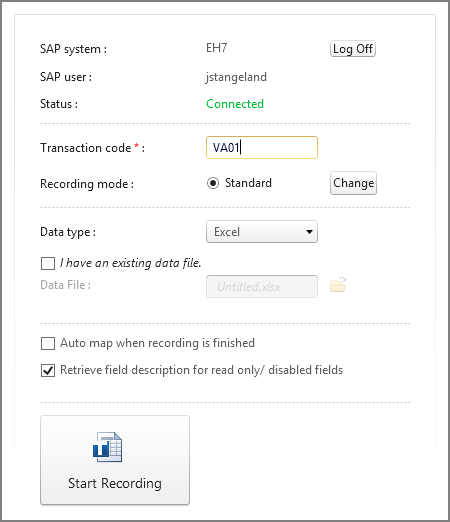
- Cliquez sur le bouton Modifier, cliquez sur Mode de saisie par lots puis cliquez sur OK.
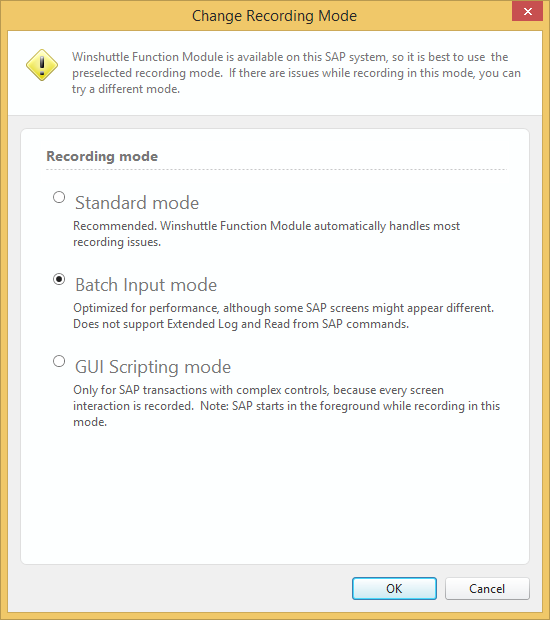
Remarque : Le mode de saisie par lots supprime les actions dynamiques exécutées par SAP (par exemple ATP). Cela permet généralement de pouvoir répéter toutes les commandes client sans vérifier avec ATP dans le système.
Pour lire ou télécharger des informations depuis SAP, cliquez sur Mode de saisie hors lot sans contrôles SAP.
Pour ajouter du texte long (avec retour à la ligne), cliquez sur Mode de saisie hors lot avec contrôles SAP.
Pour plus d'informations, reportez-vous à la rubrique Modes d'enregistrement (Mode connexion ou Mode Foundation). - Cliquez sur Démarrer l'enregistrement.
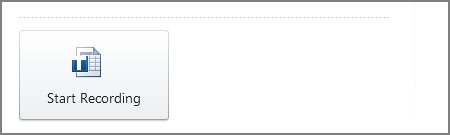
La transaction VA01 démarre.
Remarque : les écrans peuvent être légèrement différents en mode d'enregistrement, car nous utilisons un mode d'arrière-plan.
- Saisissez le Type de commande (OR), l'Organisation commerciale, le Canal de distribution et la Division.
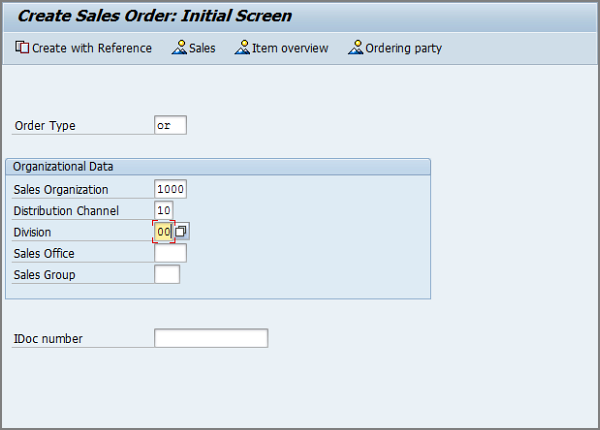
- Saisissez les données d'en-tête et appuyez sur Entrée.
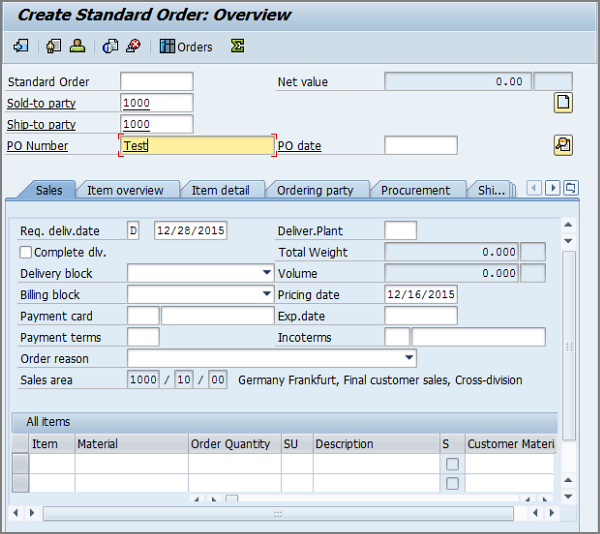
- Dans la grille de postes, cliquez sur la deuxième ligne pour saisir les données de ce poste. N'appuyez pas sur Entrée.
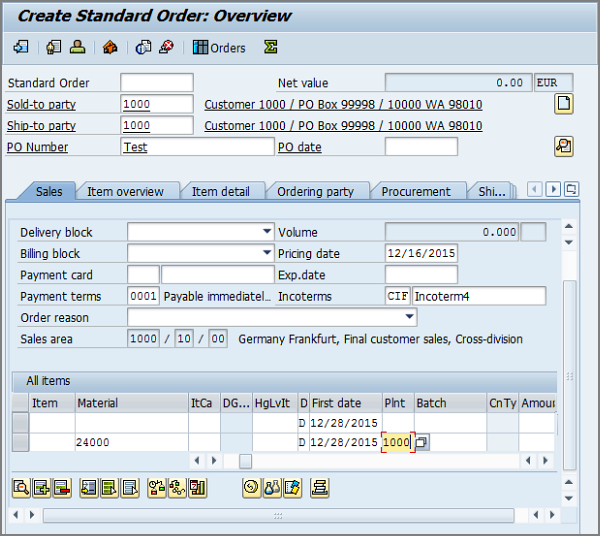
- Cliquez sur le bouton Créer un poste.

Le poste monte à la première ligne.
- Cliquez à nouveau sur la deuxième ligne, saisissez le deuxième poste, puis cliquez sur le bouton Créer un poste.

- Cliquez sur Enregistrer. L'enregistrement prend fin.

Quand Studio a terminé la compilation du script, vous arrivez à l'onglet Mappeur.
Mappeur
Maintenant, vous pouvez créer le mappage de la transaction. Le mappage d'un script consiste simplement à connecter les champs SAP aux champs de votre fichier de données. Transaction fournit un outil de mappage pour faciliter l'opération.
Mappage auto établit la correspondance de l'ensemble du script avec une feuille de calcul Excel dans l'ordre d'apparition dans l'outil de mappage. Du fait de la complexité de cette transaction, nous allons mapper les champs manuellement.
La copie d'écran ci-dessous présente l'onglet Vue de base de l'outil de mappage.
Dans chaque ligne de l'outil de mappage figurent les éléments suivants :
- Numéro de ligne de l'outil de mappage : Il s'agit simplement d'un numéro de référence.
- Activer l'indicateur : Seules les lignes activées de l'outil de mappage seront exécutées par Transaction.
- Description du champ : Étiquette associée au nom de champ technique SAP.
- Nom du champ : Nom de champ technique SAP.
- Type et longueur de champ : Par exemple Chaîne ou Décimal, avec options de remplissage.
- Direction de mappage : Valeur fixe, Excel vers SAP, SAP vers Excel (ou en cas de mappage vers Access : Access vers SAP, SAP vers Access).
- Valeur : Valeurs attribuées au champ SAP ; il peut s'agir de valeurs fixes ou d'emplacements mappés dans la source de données associée.
Remarque : Le volet Propriétés est aussi affiché, mais n'est pas présenté ci-dessous.
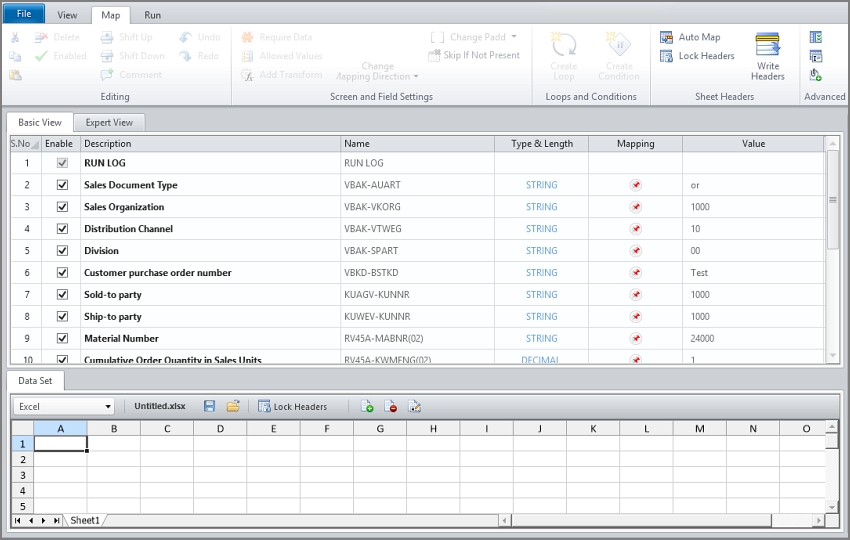
Dans le panneau Ensemble de données apparaît un écran d'aperçu du type de source de données sélectionné.
Pour modifier le type de source de données, cliquez sur le menu déroulant sous l'onglet Ensemble de données et choisissez le type de source de données voulu.

Le volet Jeu de données se modifie pour prendre en compte le choix. Dans ce cas, nous allons utiliser Excel.
- Cliquez sur l’onglet Vue Expert.
La vue Expert affiche les champs par écran, et permet de voir le nom de l'écran, le numéro et la description.
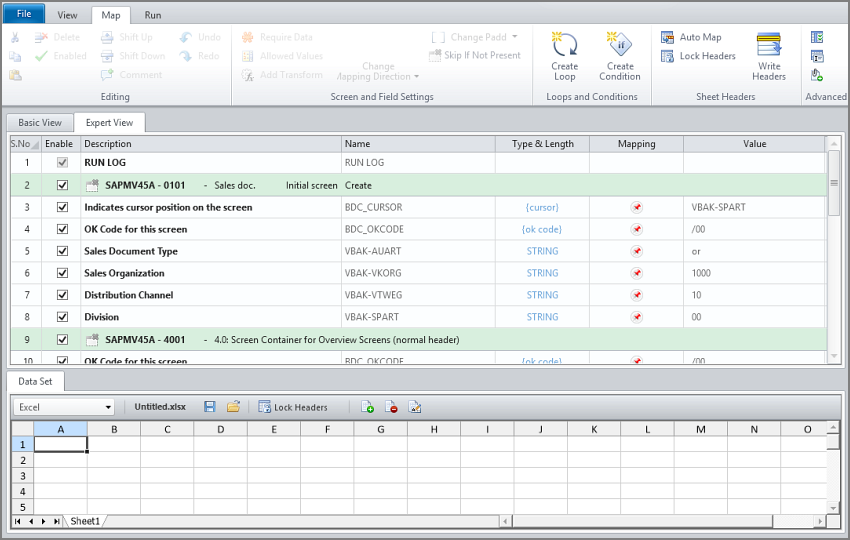
- Pour ajouter une boucle au script qui ajoutera plusieurs postes à une commande client, sélectionnez les lignes contenant les données de poste, y compris le nom d'écran et le code OK pour l'écran. Dans cet exemple, sélectionnez les lignes 15 à 20 dans l'outil de mappage.
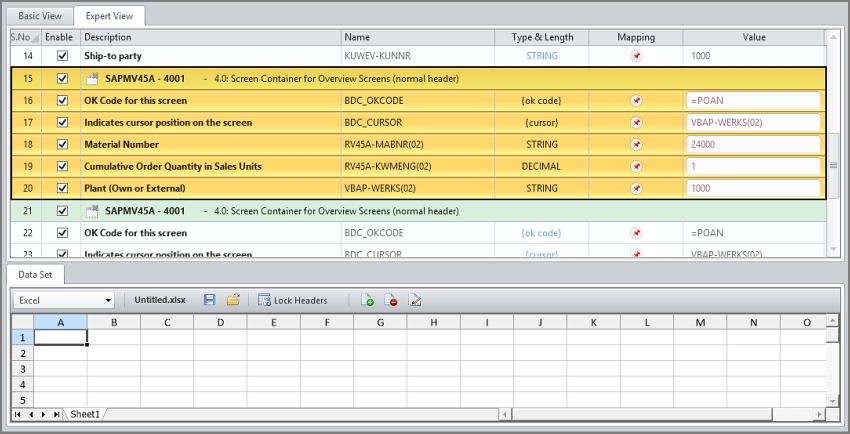
- Cliquez sur le bouton Créer une boucle en haut à gauche de l'écran.
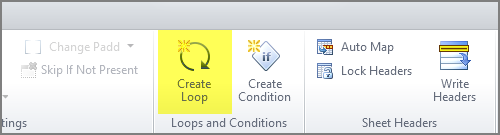
- La case Boucle s'ouvre avec des valeurs par défaut, que vous pouvez modifier :
- Les cases en haut indiquent les lignes de début et de fin de la boucle dans l'outil de mappage (lignes mises en évidence).
- La case Colonne identificateur de boucle affiche la colonne dans la feuille de calcul qui contiendra les identificateurs d'en-tête et de détail (données de ligne d'article).
- Les cases Texte identifiant l'en-tête Transaction et Texte identifiant les lignes d'article répétitives affichent les valeurs identifiant les lignes d'en-tête (H) et de ligne d'article (D).
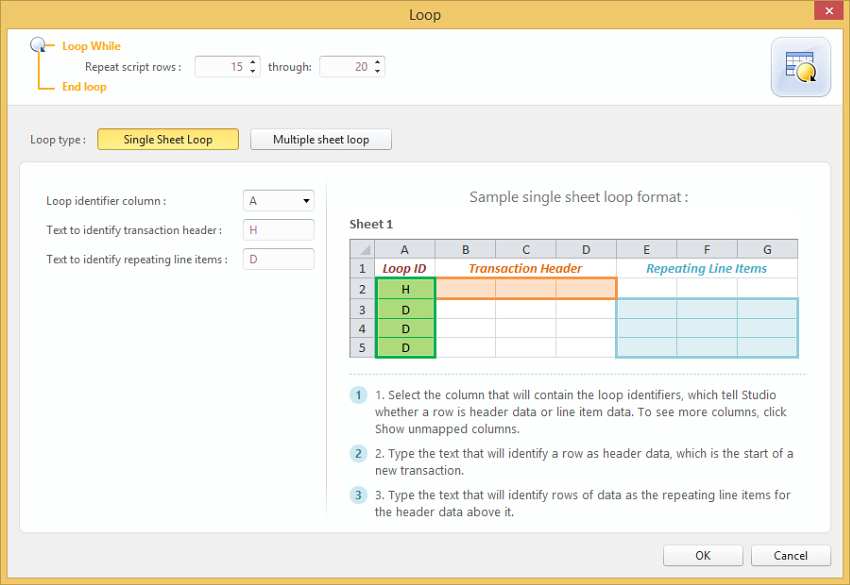
- Cliquez sur le bouton OK pour insérer la boucle autour des lignes sélectionnées de l'outil de mappage.
L'outil de mappage reflète les modifications suivantes consécutives à l'insertion de la boucle :
- la représentation graphique de la boucle autour des lignes sélectionnées indique les lignes de l'outil de mappage qui se trouveront dans la boucle.
- L'identifiant de colonne a été identifié dans le panneau Aperçu.
- La ligne 2 contient la première valeur d'identifiant d'en-tête et la ligne 3 contient la valeur d'identifiant de poste.
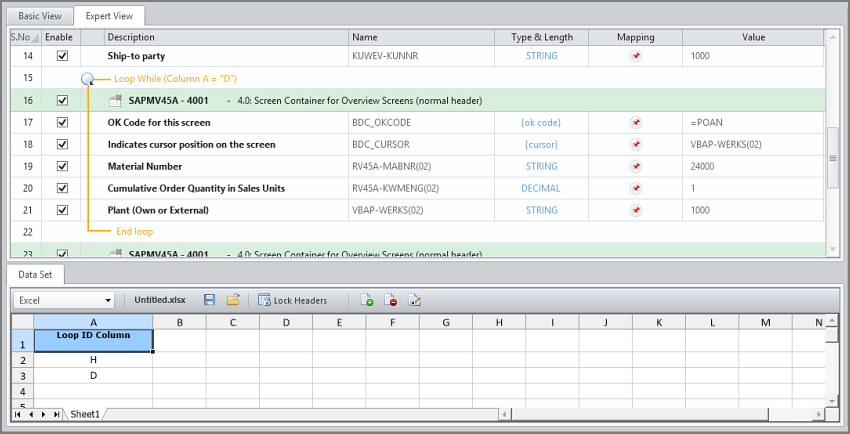
- Le plus facile est de mapper depuis l'onglet Vue de base (présenté ci-dessous). Cliquez sur l’onglet Vue de base.
- Pour mapper le script à la source de données, faites glisser dans la direction de déplacement des données. Pour ce script, vous envoyez les données depuis Excel vers SAP, vous allez donc faire glisser de Excel vers l'outil de mappage.
Mappez les données d'en-tête en premier lieu. Dans cet exemple :
- Faites glisser la colonne B vers le haut et déposez-la sur la ligne 6.
- Faites glisser la colonne C vers le haut sur la ligne 7.
- Faites glisser la colonne D vers le haut sur la ligne 8.
Mappez ensuite les données de poste. Dans cet exemple :
- Faites glisser la colonne E vers le haut sur la ligne 9.
- Faites glisser la colonne F vers le haut sur la ligne 10.
- Faites glisser la colonne G vers le haut sur la ligne 11.
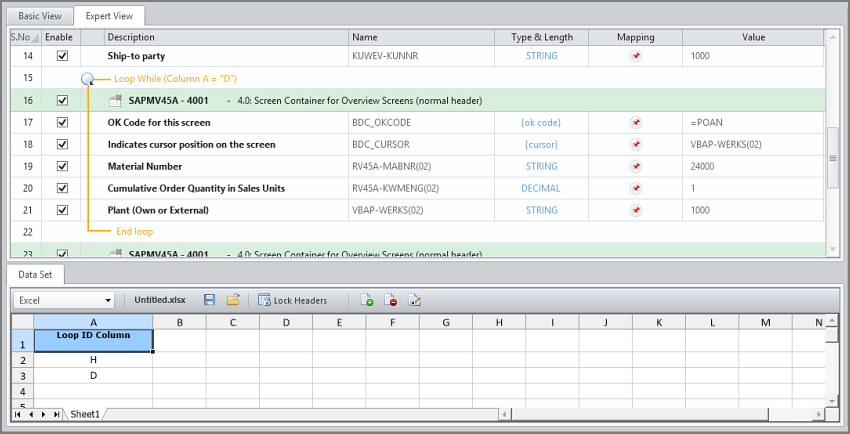
Ajoutez les données et exécutez le script
- Cliquez sur l'onglet Exécuter.

Remarque : Transaction attribue automatiquement la colonne Journal à la prochaine colonne disponible après la dernière colonne mappée (dans cet exemple, colonne H).
- Tapez les données dans les colonnes (c'est-à-dire les données de création de commandes client).

- Pour exécuter l'envoi, cliquez sur le bouton Test, si vous êtes utilisateur de Foundation, ou cliquez sur le bouton Exécuter si vous n'êtes pas utilisateur de Foundation.
Studio vous invite à enregistrer le script et les fichiers de données.
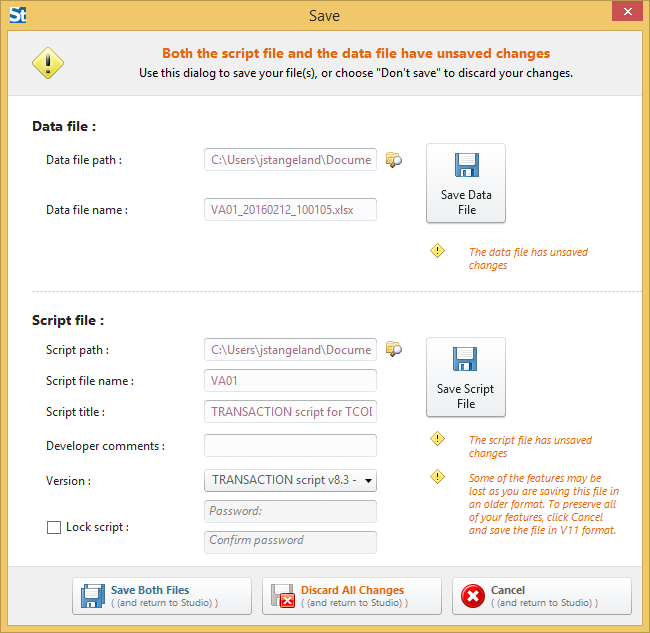
La meilleure pratique est d'attribuer à la feuille de calcul Excel le même nom que le script, sauf si une même feuille Excel doit être utilisée pour plusieurs scripts.
Après enregistrement du script et des fichiers de données, le script s'exécute.
La barre de message jaune affiche un message quand l'exécution est terminée.

Les commandes client sont créées à partir des données de la feuille de calcul, et les numéros de commande sont renvoyés dans la colonne Journal, H.
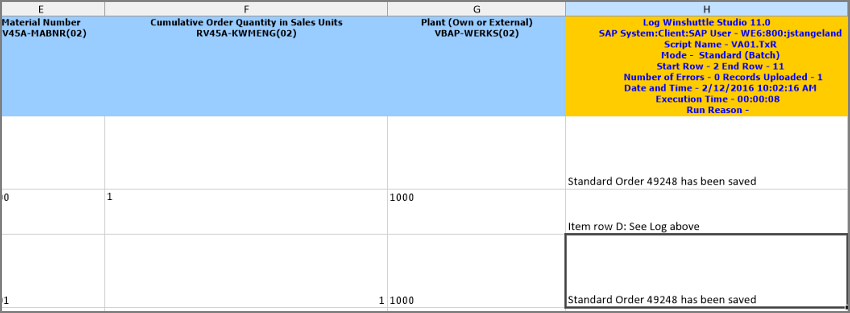
 Accueil
Accueil Aide sur le produit
Aide sur le produit Support
Support Imprimer
Imprimer Commentaires
Commentaires




 Back to top
Back to top Trademarks
Trademarks